Lumpuhkan Tetapan Proksi melalui Pendaftaran di Windows 10/11
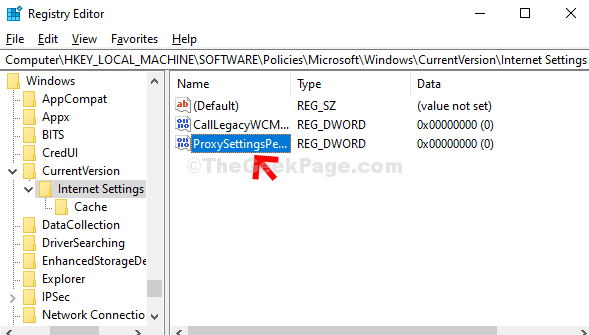
- 1484
- 267
- Dana Hammes
Apabila tetapan proksi PC Windows 10 atau Windows 11 anda akan berubah, anda tidak akan tahu. Ia boleh menjadi tidak disengajakan, ia boleh disebabkan oleh pemasangan perisian yang salah, atau kerana program berbahaya yang dapat mengubah tetapan proksi tanpa pengetahuan anda.
Terima kasih kepada tetapan proksi yang salah, anda tiba -tiba dapat melihat bahawa laman web tidak dimuat atau dimuatkan dengan sangat perlahan. Singkatnya, anda mula menghadapi masalah sambungan semasa melayari web. Jadi, bagaimana anda membetulkan ini adalah perubahan dalam masalah tetapan proksi? Mari kita lihat bagaimana.
Kaedah 1: Menggunakan Editor Pendaftaran
Langkah 1: Tekan Kekunci windows + r untuk membuka Jalankan perintah. Sekarang, taipkan regedit dalam kotak carian dan tekan Masukkan.
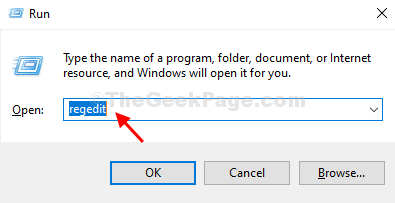
Langkah 2: Di dalam Editor Pendaftaran tetingkap, navigasi ke jalan di bawah:
HKEY_LOCAL_MACHINE \ Software \ Policies \ Microsoft \ Windows \ Currentversion \ Tetapan Internet
Sekarang, cari Proxysettingsperuser Pendaftaran di sebelah kanan panel. Tetapi, jika pendaftaran hilang, ikuti Langkah 3 untuk menciptanya.
Langkah 3: Di sebelah kanan anak tetingkap, klik kanan di kawasan kosong, klik pada Baru, dan pilih Nilai dword (32-bit) dari menu konteks.
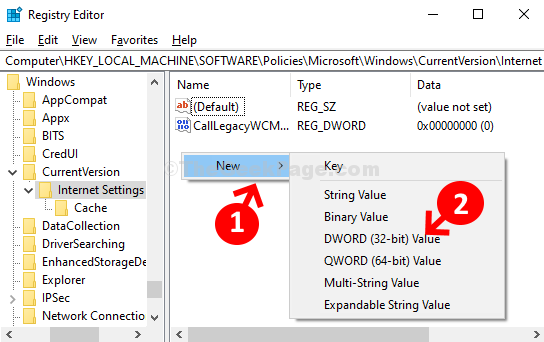
Langkah 4: Namakan nilai baru sebagai Proxysettingsperuser dan klik dua kali untuk membukanya.
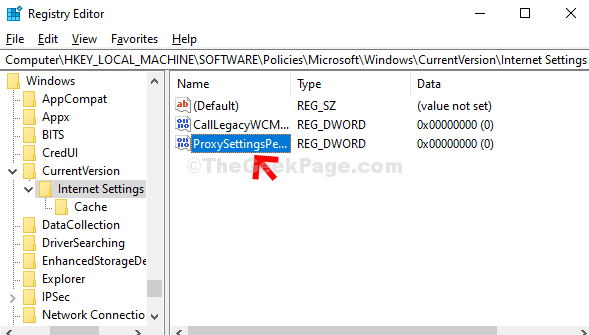
Langkah 5: Di dalam Edit nilai dword (32-bit) tetingkap, tukar Data nilai ke 1 dan memukul okey.
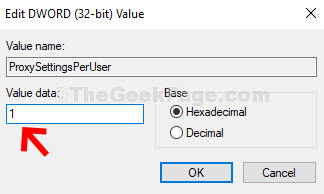
Sekarang mulakan semula komputer anda untuk perubahan yang berkesan.
Kaedah 2: Menggunakan sifat Internet
Langkah 1: Tekan Kekunci windows + r Bersama -sama di papan kekunci anda untuk membuka Jalankan perintah. Sekarang, taipkan inetcpl.cpl dalam kotak carian dan tekan Masukkan.
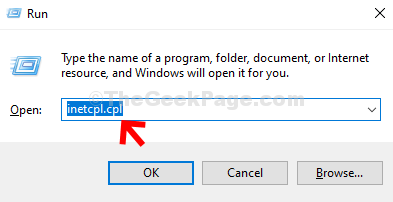
Langkah 2: Di dalam Sifat internet tetingkap, klik pada Sambungan tab dan kemudian klik pada Tetapan LAN butang.
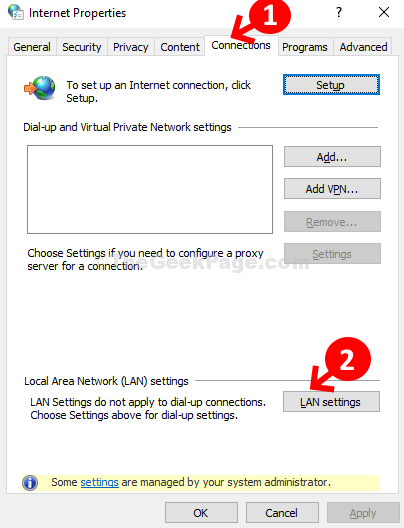
Langkah 3: Di dalam Tetapan LAN tetingkap, di bawah Pelayan proksi seksyen, nyahtistikan kotak di sebelah Gunakan pelayan proksi untuk LAN anda, dan tekan okey Untuk menyelamatkan perubahan dan keluar.
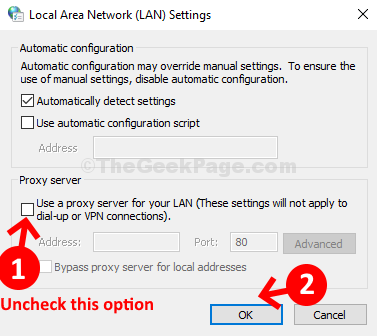
Itu sahaja. Tetapan proksi komputer anda kini dimatikan.
- « Betulkan- Kod Ralat 0xc000012f pada Windows 10
- Cara melumpuhkan bunyi bip papan kekunci anda di Windows 10 »

